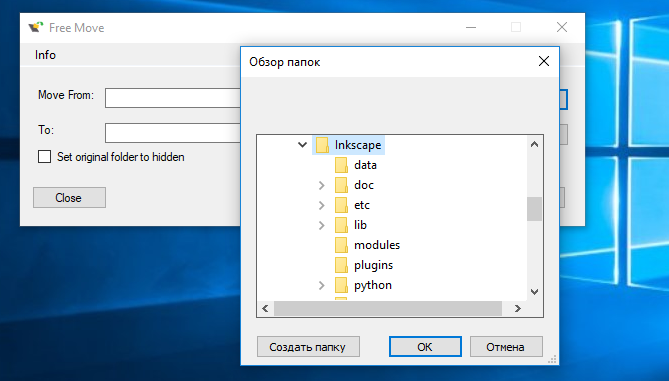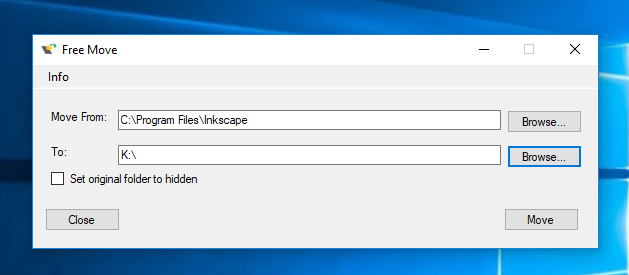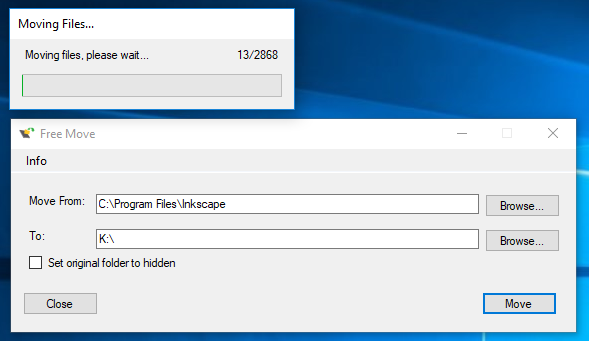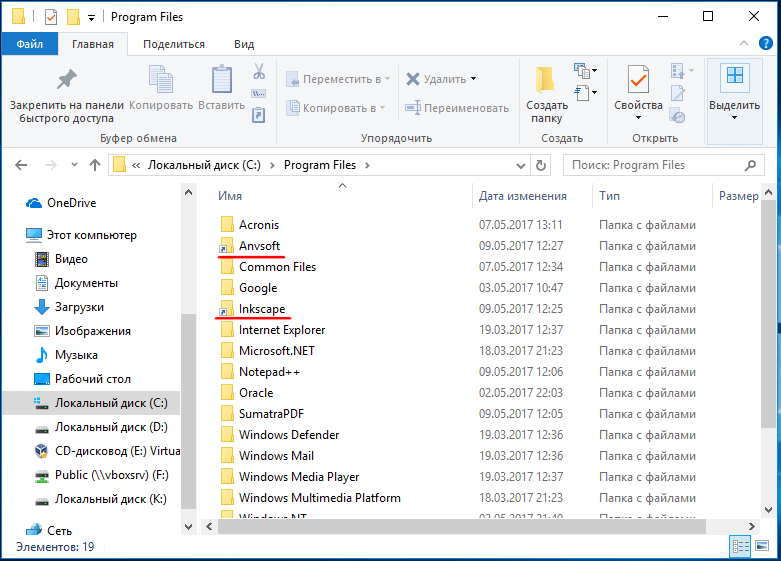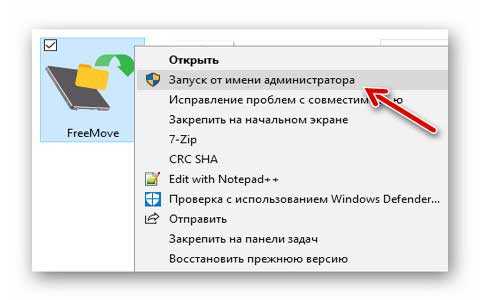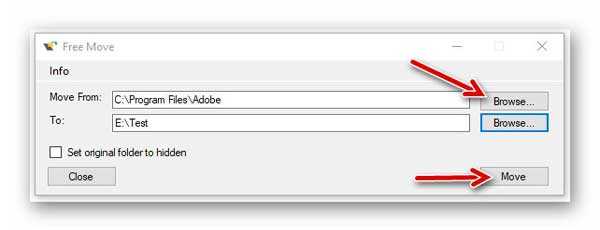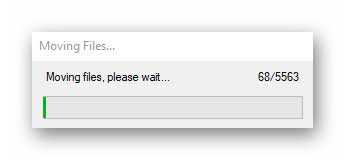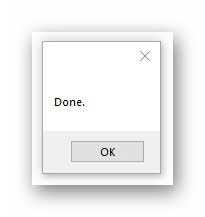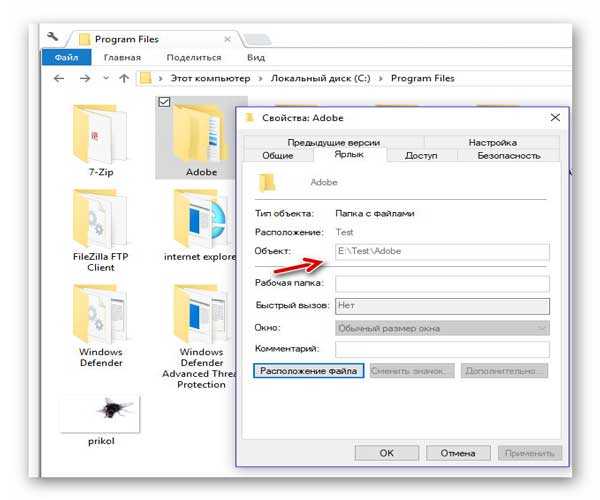freemove что это за программа
FreeMove — утилита для перемещения установленных программ на другой диск или раздел
Как правило, по умолчанию все десктопные программы устанавливаются в папку Program Files на системном диске. В то же время они позволяют пользователю самостоятельно выбрать каталог установки в самом начале процедуры инсталляции, однако очень мало кто эту возможность использует. В большинстве случаев в ней нет необходимости, разве что на системном диске остается слишком мало свободного места, чтобы установить на него ещё оду программу.
В такой ситуации может помочь маленькая бесплатная утилита FreeMove.
Она позволяет переносить установленные программы из каталога Program Files в любое иное расположение без потери их функциональности. В установке FreeMove не нуждается, в использовании очень проста.
В окошке утилиты в поле «Move From» вам нужно будет выбрать папку с установленной программой.
А в поле «To» указать новое место, в которое она должна быть перемещена.
После того, как новое расположение будет задано, и вы нажмёте кнопку «Move», начнется перемещение файлов программы.
По завершении процедуры вы получите уведомление «Done» или «OK». Функциональность перенесённого приложения при этом нарушена не будет, ярлыки на десктопе по-прежнему останутся рабочими. По большому счёту это всё, что касается использования FreeMove.
На что следует обращать внимание.
Запускать утилиту необходимо с правами администратора, иначе она не сможет получить доступ к папкам на системном диске. При переносе программных каталогов FreeMove оставляет в месте прежнего их расположения символьные ссылки в виде папок с метками. Не удаляйте их, если они вам мешают, скройте их. Кстати, сделать это можно при перемещении папки с программой, установив галочку «Set original folder to hidden».
Как перенести каталоги программ на другой диск в Windows 7/8/10
Предисловие
Независимо от того, насколько объемные диски стоят в ПК, пространство не всегда рационально используется. Производители ноутбуков любят делить жёсткий диск на несколько логических, отводя диску C: крайне мало места, а несистемному D: – всё остальное. Получается проблема: диск большой, а для установки программ места нет!
Также большую популярность обрели ноутбуки в ценовой категории 35-50 тысяч рублей, в которых установлено два физических диска: ёмкий HDD (на 0,5 – 2 Тб) и небольшой SSD (64 – 256 Гб). Первый – это классический жёсткий диск, медленный, шумный и способный вместить много информации. Второй – твердотельный накопитель, работающий как очень-очень быстрая флешка. Система, установленная на SSD, запускается действительно очень быстро, буквально за несколько секунд. Но SSD не резиновые, диск C: получается небольшим и нужно что-то переносить на медленный HDD – документы, редко используемые программы.
Когда программы установлены и возиться с их переустановкой не хочется, есть способ перенести часть данных на другой, более свободный диск так, чтобы ничего не сломалось.
Что занимает больше всего места
Самые “тяжёлые” папки на диске C:, как правило, это:
Итак, папку с Windows не трогаем, с C:\Users нужно разбираться по обстоятельствам, а вот установленные программы из C:\Program files и C:\Program files (x86) можно и перенести. В этом поможет софтина, инструкция к которой ниже.
Программа FreeMove – инструкция
Есть простой и безопасный способ перенести папки с установленным софтом на другой диск так, чтобы даже ярлыки не пришлось менять – бесплатная утилита FreeMove, создающая символические ссылки на каталоги.
2. Сделайте на диске D: (или другом, смотря где есть свободное место) папки “Program files” и “Program files (x86)”. Внутри ничего создавать не надо.
3. Запустите загруженную утилиту FreeMove от имени администратора.
4. В открывшейся программе выберите с помощью кнопок Browse, что и куда хотите переносить. Например, на скриншоте ниже я переношу Microsoft Office:
5. Нажмите кнопку Move для запуска переноса. После успешного переноса получите сообщение “Done”.
6. Повторяя пункты 4-5, переносите остальные папки с программами по очереди. Кстати, саму папку “Program files” перенести не получится из-за возможных проблем, только каталоги отдельных программ внутри. Автор встроил “защиту от дурака”, поэтому системные каталоги ей не перенести.
Важно: нельзя переносить каталоги запущенных программ и с открытыми документами. У вас просто не получится это сделать. Если FreeMove ругается на заблокированные файлы – убедитесь, что у вас закрыт максимум программ. Переносу могут помешать и антивирусы. В идеале наиболее беспроблемный перенос проводится в безопасном режиме Windows.
Что делает FreeMove
Эта софтина создаёт символические ссылки (“symbolic link”) – специальные объекты файловой системы, работающие указателями на каталог или файл. В отличии от обычного ярлыка, которые массово захламляют Рабочие столы, симлинки с точки зрения программ ничем не отличаются от обычных папок и файлов. Поэтому для беспроблемного переноса каталогов с SSD на HDD они подходят лучше всего.
Символическая ссылка может указывать и на несуществующий объект, ничего страшного не произойдет – при попытке открыть появится ошибка от отсутствии файла. А если удалить ссылку, то папка или файл, на который она указывает, не удалится.
По сути FreeMove делает то же самое, что системная программа mklink, но предоставляет пользователям удобный интерфейс.
Как вернуть обратно
Так как в исходных каталогах создаются по сути ярлыки, по которым и будет следовать система до другого диска для запуска программ, эти ярлыки можно удалить, затем перенести вручную оригиналы обратно.
Альтернативные способы
1. Чтобы не захламлять диск C:, при инсталляции софта можно указать, в какую папку на каком диске его ставить. Увы, есть программы, которые нормально работают только при установке на диск C: в строго предопределённом каталоге. Например, программы от Adobe вроде Photoshop, Illustrator, Premiere начинают глючить при попытке установки на другой диск. Из-за таких неприятностей обычная установка на другой раздел диска не всегда возможна.
2. Можно изменить размер логических дисков, “откусив” кусок от большего и передав его меньшему. Для работы с разделами дисков есть много бесплатных программ и хороших платных. Проблема в том, что всё равно существует вероятность, что во время расширения диска C: выключится свет, что-то зависнет и тогда все данные потеряются. Стоит ли риск того, что диск C: станет больше? Думаю, нет.
3. Покупка нового жёсткого диска большей ёмкости – самый ультимативный вариант. А если это будет SSD, то вообще всё будет шикарно. Увы, это стоит денег и придётся решать вопрос с установкой Windows.
Вывод: создание символических (“мягких”) ссылок с помощью утилиты FreeMove или командой mklink – самый легкореализуемый способ освободить место на системном диске. Конечно, при условии, что есть куда переносить.
Как переместить программы на другой диск — FreeMove
Как переместить программы или игры на другой диск
Большинство неопытных пользователей ошибочно считают, что можно взять просто и вырезать из системного диска папку с уже установленной программой или игрой, а затем вставить её на другой диск.
Нет, друзья, воспользоваться примитивным копи-пастом (copy-paste) в этом случае не получится — при установке программы или игры в операционную систему Windows, последняя чётко прописывает и запоминает путь к её папке.
Но не грустите, выход есть — нужно всего-лишь ввести систему в заблуждение и слегка запутать её (исключительно из добрых побуждений), подсунуть вместо перемещаемой папки с программой или игрой малюсенький файл, который «переведёт стрелки» на их новое месторасположение.
Windows чистосердечно будет думать, что папка с программой или игрой на своём первоначальном законном месте.
Нам поможет бесплатная и простая, как три копейки, программа для создания символьных (символических) ссылок под названием FreeMove.
FreeMove — создатель символических ссылок
Что же это за ссылки такие волшебные?
Символическая ссылка (симлинк) — специальный файл, в котором вместо пользовательских данных содержится путь к файлу, открываемому при обращении к данной ссылке (файлу).
Кстати, описанным ниже способом можно перенести папки «Мои документы», «Загрузки» и «Рабочий стол» на несистемный диск или профиль любого браузера на быстрый RAM-диск в оперативной памяти компьютера.
Читайте также на сайте:
Итак, переходим наконец-то к сути — как переместить программы, игры или профиль браузера на другой диск без переустановки с помощью FreeMove.
Запускаем от имени администратора (через контекстное меню) нашу малюсенькую портативную утилиту, скачанную по ссылке, что в конце статьи…
Жмём кнопку «Move» и наблюдаем некоторое время за переездом папки с тяжёлой программой (замучал уже свой Фотошоп экспериментами 🙂 )…
Всё получилось — папка на другом диске, а на системном диске значительно прибавилось свободного места.
Запускаю многострадальный (хитро супер сжатый) графический редактор… и он чудно работает (скриншоты к статье обрабатывал в нём).
Как вернуть перемещённые папки программ
Закономерный вопрос — как всё вернуть обратно или как отменить символическую ссылку? В сети Интернет не нашёл вменяемого ответа (а может просто плохо искал) — пришлось экспериментировать самостоятельно.
Сделал так — на системном диске просто удалил папку «Adobe» (символьный файл-ссылку), а с диска «Е» (куда переносил редактор) вырезал папку с таким же названием (из «Test») и вставил её в «Program Files» (на своё законное место).
Именно поэтому не рекомендую в программе FreeMove скрывать символическую ссылку (устанавливать галку на «Set original folder to hidden»).
Может и «колхозный» метод возврата папки с программой или игрой, но работает. Можете в комментариях к статье описать другой рабочий алгоритм.
Подведу итог — с помощью простой, бесплатной и портативной программы FreeMove можно быстро переместить программу, игру или профиль браузера на другой диск без переустановки и тем самым высвободить очень много свободного места на системном диске.
Нюансы при использовании программы
Во-первых, нужно понимать, что получите после переноса папки с программой или игрой на другой диск. Например, выше показал эту операцию на примере графического редактора, но вернул всё обратно, потому что системным диском у меня является очень быстрый SSD-диск (достаточного объёма), а переносил программу на обычный жёсткий.
Свободное место увеличил на главном накопителе, но получил сильные «тормоза» в работе редактора (даже забыл, что он так работает на морально устаревших дисках). Не забывайте думать перед переносом, что, куда и зачем переносите.
В-третьих, внимание и ещё раз внимание — не спешите и запоминайте, что и куда переносите. Малейший «затуп» и никто не поможет реанимировать программу или игру, просто не смогут.
Скачать FreeMove
| Предназначение: | Бесплатная программа поможет правильно переместить программы на другой диск |
| Название программы: | FreeMove |
| Производитель (автор): | imDema (Luca) |
| Статус: | Бесплатно |
| Категория: | Полезные утилиты |
| Размер инсталлятора (архива): | 771 кб |
| Поддержка ОС: | Windows XP,7,8,10 |
| Язык интерфейса: | Английский |
| Безопасность: | Вирусов нет |
| Похожие программы: | — |
| Ссылка на инсталлятор/сайт: | Скачать/Перейти |
Теперь знаете, как переместить программы, игры или профиль браузера на другой диск без переустановки — до новых полезных компьютерных программ и интересных приложений для Андроид.
P.S. Ещё парочка советов для увеличения свободного места на системном диске — отключите гибернацию и почистите диск встроенной чистилкой (с удалением предыдущих версий системы и обновлений). Ещё можно отыскать одинаковые файлы и изображения на дисках с последующим удалением дубликатов.
ПОЛЕЗНОЕ ВИДЕО
FreeMove 1.3.0
FreeMove – небольшая утилита для переноса папки в другую директорию с помощью символической ссылки. В отличие от стандартного перемещения, символическая ссылка при обращении к старой папке (например, если она была в составе программы или игры) перенаправляет на новое местоположение. Таким образом, работоспособность программы или игры не нарушается.
Многие программы по умолчанию устанавливаются на системный диск. Постепенно они заполняют память, но если их переместить, то они не будут работать. Аналогично и с играми – если они занимают много места, то в случае простого переноса на другой диск они просто не запустятся. Но с помощью FreeMove вы можете переместить любую папку в другое место, при этом сохраняя работоспособность.
FreeMove очень проста в использовании. Вам достаточно указать папку, которую вы хотите переместить, и новую директорию. После этого на старом месте останется символическая ссылка, которая будет перенаправлять на новое местоположение. При желании вы можете ее скрыть, поставив галочку возле надписи Set original folder to hidden. Чтобы FreeMove корректно работала, всегда запускайте ее от имени администратора.
Особенности программы
Программу FreeMove можно скачать совершенно бесплатно.
Скачать бесплатно FreeMove 1.3.0
| Версия: | 1.3.0 |
| Русский язык: | Да |
| Разработчик: | imDema |
| Операционка: | Windows All |
| Размер: | 0.757 Mb |
Оставьте комментарий Отменить ответ
Этот сайт использует Akismet для борьбы со спамом. Узнайте, как обрабатываются ваши данные комментариев.
Freemove что это за программа
Move directories freely without breaking installations or shortcuts
You can use this tool to move programs that install on C:\ by default to another drive to save space on your main drive
Run the executable and use the GUI
Note: this program requires administrator privileges for its core functionality
You should not move important system directories as they can break core functionalities like Windows Update and Windows Store Apps.
That said, moving directories contained in the previously mentioned directories should not cause any problem. So you are free to move C:\Program Files\HugeProgramIDontWantOnMySSD without any problem.
Uninstalling moved programs
Uninstall the program just as you would normally without deleting the junction. The uninstaller will work normally leaving an empty directory in the location you moved the program to, and the directory link in the original location, both of which you can then delete manually
Moving back a program
Delete the junction in the old location (this won’t delete the content) and move the directory back to its original position